新しいMacbookを手に入れて最初にやる設定。入れるアプリ。
仕事で使ってるMacMacbook Proの動きが怪しくなってきたことと、
出張が増えてきて、持ち運びが苦痛になってきたので、サブのノートをAirにする事に。
この最初の環境設定がもうとにかく面倒で面倒で今まで二の足のを踏んでいたのだが、
せっかくまた一から設定する事になったので、私のMacの初期設定と初期アプリをメモっておく事にします。
あくまでも私個人の使いやすい設定ですのであしからず!
設定
システム環境設定
- Dook
- サイズ:ディスプレイに合わせて適度に
- 拡大:チェックを入れて、サイズを適度に
- 画面上の位置:下 (エンジニアさんは左右が多いよねぇ。)
- Dookを自動的に隠す/表示:チェック入れる
- Mission Control
- Dashboardを操作スペースとして表示:チェック外す
- ウィンドウをアプリごとにグループ化:チェック外す
- ホットコーナ
- 左下:デスクトップ
- 右上:Mission Control
- 言事テキスト
- 入力ソースをGoogle日本語入力(先にインストールする必要あり)
- ことえりのチェックを外す(うざいだけ)
- Spotlight
- Spotlightメニューのキーボードショートカット:チェック外す
- Spotlightウィンドウのキーボードショートカット:チェック外す
(※Dreamweaver等のコードアシストのショートカットとぶつかる)
- トラックパッド
- タップでクリック:チェック入れる(元Windowsユーザーなのです・・)
- 副ボタンのクリック:2本指でクリック:チェック入れる
- 調べる:チェック外す
- スクロールの方向:ナチュラル :チェック外す(慣れん!!
- Mission Contol :3本指で上スワイプ:チェック入れる
- Expose :3本指下スワイプ:チェック入れる
- 日付と時間
- 時刻のオプション:デジタル
- 日付のオプション:曜日と日付にチェック
Finder
- 環境設定
- デスクトップに表示する項目:ハードディスクにチェック入れる
- 新規Finderウィンドウの表示位置をユーザールートに変更
- 全てのファイル名に拡張子を表示:チェック
- 拡張子を変更する前に警告を表示:チェック外す
その他
- メニューバーのバッテリーアイコンを右クリックして%を表示
- Dookにアプリケーションを追加
アプリケーション
Google日本語入力
まずはこれ。これないと死ぬ。ことえり爆死すればいい。
小さい[っ]を[LTU]で入力できないなんて論外。
CotEditor
シンプルなプレーンエディタ。
テキストエディットよりもはるかに高性能なので、あると何かと便利。
おすすめです。クリップボード(コピー)の履歴を残しておけるツールです!
これがあるのとないのとでは作業効率が雲泥の差となります。
Sift+Command+v で履歴から貼り付けることができます!
(旧バージョンのインストールは、環境設定 > セキュリティ > 全てのアプリケーションを許可する必要があります、またYosemte対応の新しいClip menuもアルファ版がリリースされています)
Dropbox
賛否あると思いますが、個人的に複数台PCで仕事する場合はばりばり役に立ってます。
同期の手間が少なくてすむのがなによりですね。
Sublime Text 3
はい!来ました、Web系エンジニア御用達のSublimeText!
ずっと2使ってましたが、3も実用段階に入ったらしいので、3を入れます。
(まぁ僕程度遠く及ばないエキスパートエンジニアの皆さんはVim使えVim!っていうんでしょうけどw)
SublimeTextの設定はそれだけでかなりボリュームなので、また別途やりたいと思います。
iTerm
Skype
http://www.skype.com/ja/download-skype/skype-for-computer/
個人的にはMacのSkypeは不安定で好きじゃないのですが、まぁ。仕事で使うのでw
HipChat
https://www.hipchat.com/downloads
これもまぁ。仕事用ですw
Source Tree
http://sourcetreeapp.com/download/
git用のアプリ。git使ってるならあると便利です。
関連記事
http://astone.jeez.jp/%e6%96%b0%e3%81%97%e3%81%84macbook%e3%82%92%e6%89%8b%e3%81%ab%e5%85%a5%e3%82%8c%e3%81%a6%e6%9c%80%e5%88%9d%e3%81%ab%e3%82%84%e3%82%8b%e8%a8%ad%e5%ae%9a%e3%80%82%e5%85%a5%e3%82%8c%e3%82%8b%e3%82%a2/http://astone.jeez.jp/wp-content/uploads/2015/01/2197888496_c43488fc0e_z.jpghttp://astone.jeez.jp/wp-content/uploads/2015/01/2197888496_c43488fc0e_z-300x300.jpgTopics

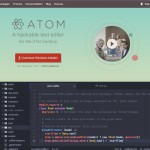

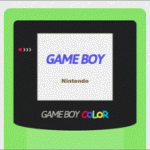






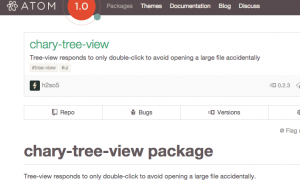
コメントを残す